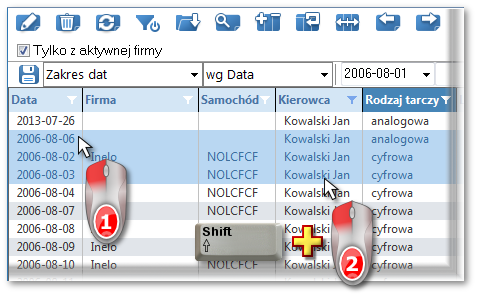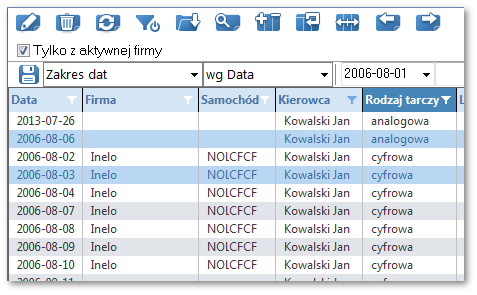Otwiera listę not odsetkowych.
Aby otworzyć listę można należy z menu głównego Spedycja wybrać Noty odsetkowe.
|
|
Dodatkowe elementy w "pasku narzędziowym listy": • • |
|
Przy pomocy "paska narzędziowego list" można dodać, zmienić lub usunąć pozycje z listy.
Pola obramowane na niebiesko są to pola obowiązkowe do wypełnienia. |
|
1.Kliknij LPM na przycisku 2.Program otworzy okno dodawania nowej noty odsetkowej. Aby zapisać notę korygującą do bazy danych należy wypełnić pola oznaczone niebieską ramką oraz wybrać fakturę/faktury, dla których będzie wystawiona nota. Objaśnienie: •Kontrahent - dla którego jest wystawiana nota - po jego wybraniu na liście poniżej: Lista dostępnych dokumentów w zależności od daty wystawienia będą wyświetlone zapłacone po terminie faktury, które nie mają wystawionych not odsetkowych; •Nr dokumentu - pole z auto-numeracją noty (format automatycznej numeracji można zmienić w "panelu administracyjnym");
•Data wystawienia - faktury, których termin płatności jest późniejszy niż data wystawienia nie będą wyświetlone na liście dostępnych dokumentów; •Termin zapłaty - odsetek; •Lista dostępnych dokumentów - faktury, dla których można wystawić notę odsetkową; •Lista pozycji na dokumencie - faktury, dla których będzie wystawiona nota odsetkowa;
Ewentualnie można wypełnić pola: •Data wysłania - noty odsetkowej; •Uwagi widoczne na wydruku - tekst widoczny na nocie odsetkowej. |
|
Zobacz również:
Okno podglądu raportów (jak wydrukować i wyeksportować raport)